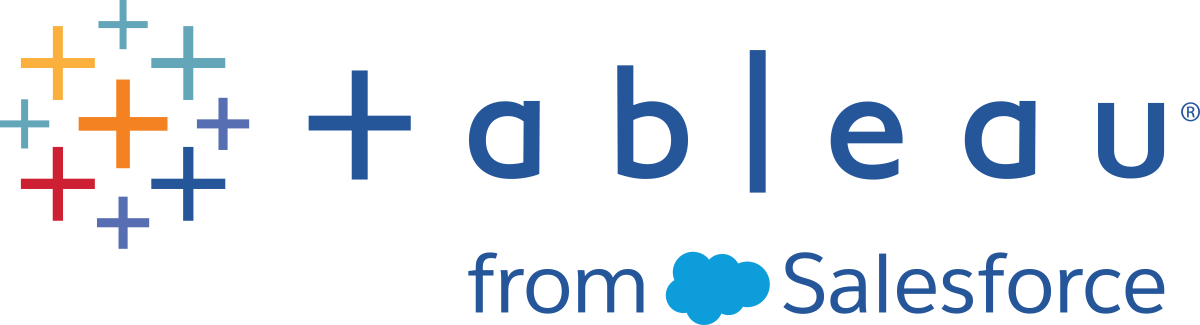Migrare Tableau Server da Windows a Linux
I clienti che eseguono Tableau Server su Windows possono eseguire la migrazione a Linux eseguendo un backup dell’installazione esistente e ripristinandola come installazione aggiornata su Linux. In questo argomento vengono descritti i passaggi necessari per eseguire questa migrazione. Non puoi eseguire la migrazione o l’aggiornamento da una versione beta di Tableau Server a una versione definitiva.
I passaggi di base da eseguire per la migrazione da Tableau Server su Windows a Tableau Server su Linux includono:
Passaggio 1: pianificare la migrazione. Pianifica la migrazione, inclusa la raccolta di tutte le informazioni necessarie. In questo passaggio è necessario acquisire familiarità con le potenziali differenze tra Tableau Server su Windows e Tableau Server su Linux.
Passaggio 2: creare un backup. Crea un backup di Tableau Server su Windows.
Passaggio 3: installare Tableau Server su Linux e ripristinare il backup di Windows. Installa una nuova istanza di Tableau Server su Linux in un ambiente di testing in modo da testare la migrazione, quindi ripristina il backup di Windows. Il ripristino del backup di Windows consente di ripristinare il contenuto di Tableau (utenti, progetti, siti, cartelle di lavoro e origini dati), ma non di ripristinare le personalizzazioni, pertanto dovrai configurare Tableau Server su Linux per rispondere alle aspettative della tua organizzazione. Se hai un’installazione multi-nodo, sarà necessario aggiungere nodi e configurarli separatamente.
Passaggio 4: testare Tableau Server su Linux. Prova Tableau Server su Linux per verificare che il contenuto sia effettivamente disponibile e che gli utenti siano in grado di eseguire tutte le azioni eseguite in Windows. Presta particolare attenzione agli eventuali cambiamenti identificati come potenziali differenze tra Tableau Server su Windows e Tableau Server su Linux. Includi i cointeressati principali nel test per sfruttare la loro conoscenza e per contribuire a comunicare le modifiche future.
Passaggio 5: installare Tableau Server su Linux nell’ambiente di produzione e ripristinare il backup di Windows. Quando sei soddisfatto delle funzionalità di Tableau Server su Linux, installa Tableau nel tuo ambiente Linux di produzione e ripristina il backup di Windows.
Passaggio 1: pianificare la migrazione
Per eseguire correttamente la migrazione da Windows a Linux dovrai prepararti preventivamente. Dovrai soddisfare i requisiti seguenti:
Archivio di identità: Puoi eseguire il ripristino solo da un backup che ha lo stesso tipo di archivio identità del server in esecuzione. Ad esempio, un backup da un server che utilizza l’autenticazione locale può essere ripristinato su un Tableau Server inizializzato con autenticazione locale, ma un backup da un server che utilizza l’autenticazione Active Directory non può essere ripristinato su un server inizializzato con autenticazione locale. Per modificare l’archivio di identità da un archivio di identità locale a un archivio di identità esterno, vedi Modifica dell’archivio di identità.
Amministratore server: devi disporre della password di almeno uno degli account utente con privilegi di amministratore server dalla distribuzione di Tableau Server di origine (Windows). Devi utilizzare lo stesso utente come amministratore server nella distribuzione di Linux.
Installazione di Tableau Server per Linux pulita: quando installi Tableau Server in Linux nella sezione successiva del presente argomento, assicurati di utilizzare lo stesso tipo di archivio di identità utilizzato in Windows e di non creare utenti o contenuto. Quando ripristini il file di backup di Windows nella distribuzione di Tableau Server di Linux, tutti i dati e i contenuti degli utenti verranno sostituiti dal file di backup di Windows.
Differenze tra Windows e Linux: esamina le differenze tra Tableau Server su Windows e su Linux in modo da esserne consapevole e approfondirle nell’ambiente di testing.
Se esegui la migrazione da una versione di Server su Windows precedente alla 10.5, considera la migrazione come un aggiornamento e prendi familiarità con le eventuali modifiche esistenti tra la tua versione esistente e la 10.5 leggendo le Modifiche apportate(Il collegamento viene aperto in una nuova finestra) nella guida di Windows di Server.
I caratteri personalizzati utilizzati potrebbero dover essere installati nel computer con Linux e potrebbero essere visualizzati diversamente rispetto a Windows.
Le opzioni di connessione per Linux sono costituite da un sottoinsieme di quelle disponibili per Tableau Server su Windows. Esamina i tipi di connessione disponibili e verifica che quelli necessari siano supportati.
Passaggio 2: creare un backup
Utilizzare TSM per creare il backup.
Se stai migrando da Tableau Server su Windows:
Accedi al computer che esegue Tableau Server su Windows.
Apri un prompt dei comandi come amministratore.
Esegui questo comando:
tsm maintenance backup -f <filename> -d
Includi il flag
-dper includere la data nel nome del file di backup.
Per maggiori informazioni, consulta Eseguire il backup dei dati di Tableau Server(Il collegamento viene aperto in una nuova finestra) nella Guida di Tableau Server per Windows.
Passaggio 3: installare Tableau Server su Linux e ripristinare il backup di Windows
In un ambiente di testing, installa Tableau Server su Linux:
- Installa Tableau Server per Linux seguendo la procedura, Installare e configurare Tableau Server. Utilizza lo stesso archivio di identità della tua distribuzione di Windows e non creare utenti o contenuto.
Ripristina il backup di Tableau Server su Windows:
Copia il file di backup di Windows nel computer che esegue Tableau Server su Linux. Per impostazione predefinita, il processo di ripristino cerca il file in questo percorso:
/var/opt/tableau/tableau_server/data/tabsvc/files/backups/Puoi modificare il percorso. Per maggiori informazioni, consulta Percorsi dei file di tsm.
Esegui il comando seguente per arrestare Tableau Server:
tsm stopEsegui il comando seguente per eseguire il ripristino dal file di backup:
tsm maintenance restore -f <filename.tsbak>Dove
<filename.tsbak>è il nome del file di backup, ad esempiotabserver-2017-10-20.tsbak.Per maggiori informazioni, consulta tsm maintenance restore
Esegui il comando seguente per avviare Tableau Server:
tsm start
Dopo aver ripristinato il contenuto di Tableau, potrebbe essere necessario configurare Tableau Server. Se ad esempio esegui la migrazione da un’installazione multi-nodo, dovrai aggiungere e configurare i nodi aggiuntivi. Dovrai inoltre configurare le eventuali personalizzazioni eseguite in Windows, incluse copie di eventuali file di immagini o loghi.
Passaggio 4: testare Tableau Server su Linux
Dopo aver installato Tableau Server su Linux e ripristinato il backup di Windows, puoi testare la nuova versione di Tableau Server. Poiché il processo di ripristino ripristina solo il contenuto in Tableau, potresti dover aggiornare la configurazione, la topologia (aggiungendo per esempio nodi aggiuntivi) e tutte le personalizzazioni presenti nell’installazione di Windows.
Ti sarà utile familiarizzare con le differenze note tra Windows e Linux, nonché con le eventuali e potenziali aree problematiche. Testa le funzionalità di base, insieme a eventuali aspetti speciali del server su cui si basa la tua organizzazione. Per esempio, possono esistere origini dati chiave che la tua organizzazione usa con Tableau. Testali per verificare che funzionino come ti aspetti.
Queste sono alcune aree di test da considerare:
Accesso utente. Verifica che gli utenti di Tableau Server, inclusi gli amministratori, possano accedere. Esegui il testing del normale processo di accesso. Fai in modo che alcuni dei tuoi utenti partecipino ai test per assicurarti che siano in grado di registrarsi come previsto e che possano accedere agli stessi contenuti a cui hanno accesso nel tuo ambiente di produzione.
Visualizzazione delle viste amministrative incorporate. Con questa versione di Tableau Server su Linux dovrai installare manualmente i driver PostgreSQL, è da questi che dipendono le viste amministrative. Verifica di aver installato i driver necessari accedendo alle viste amministrative incorporate. Per maggiori informazioni, consulta Viste amministrative .
Disponibilità delle origini dati. Tableau Server su Linux supporta un sottoinsieme delle origini dati di Tableau Server su Windows. Dovrai verificare che le origini dati utilizzate dalla tua organizzazione sono supportate in Linux e installare i driver necessari. Per informazioni dettagliate sulle origini dati supportate, vedi le Specifiche tecniche di Tableau Server.(Il collegamento viene aperto in una nuova finestra) Per informazioni sull’installazione dei driver, vedi Driver del database.
Accesso a origini dati basate su file su unità condivise. Le origini dati, ad esempio i file di Excel nelle unità di rete, richiederanno azioni speciali per essere accessibili da Linux. Tu o il reparto IT dovrete montare le unità e aggiornare le cartelle di lavoro utilizzando queste origini dati. Per maggiori informazioni sulla connessione alle unità di rete, consulta la Community Tableau.
Visualizzazione delle cartelle di lavoro pubblicate. Chiedi agli utenti che hanno familiarità con il contenuto di visualizzare le cartelle di lavoro pubblicate per verificare che vengano visualizzate come previsto. Viste di test incorporate nelle pagine Web (ad esempio, nelle pagine di SharePoint). Fai particolare attenzione al modo in cui i caratteri possono differire tra Windows e Linux e al fatto che alcuni caratteri personalizzati potrebbero dover essere aggiunti al computer Linux o sostituiti da altri se non sono disponibili. I layout della dashboard possono essere diversi a causa delle differenze nei tipi di carattere.
Processi server. Accedi a Tableau Server come amministratore del server e apri la pagina Stato server per verificare che tutti i servizi e i processi siano in esecuzione come previsto. Fai attenzione alle modifiche intenzionali dovute ai cambiamenti nella versione 10.5. Per maggiori informazioni, consulta Motore dati di Tableau Server.
Pubblicazione di cartelle di lavoro e origini dati. Chiedi agli utenti di pubblicare cartelle di lavoro e origini dati da Tableau Desktop per essere sicuri che i processi vengano eseguiti come ti aspetti. Potresti dover installare i driver per supportare le connessioni dell’origine dati utilizzate. Vedi Driver del database.
Aggiornamenti di sottoscrizioni ed estrazioni. Esegui manualmente alcuni aggiornamenti delle estrazioni per confermare che siano stati completati con successo. Esegui alcuni aggiornamenti di estrazioni chiave programmate per confermare che sono completi come previsto.
Autorizzazioni. Conferma che le autorizzazioni siano ancora impostate come previsto per gli utenti e i contenuti.
Utilità a riga di comando e API. Se applicabile, testa le utilità a riga di comando (tsm e tabcmd) e l’accesso programmatico tramite API.
Passaggio 5: installare Tableau Server su Linux nell’ambiente di produzione e ripristinare il backup di Windows
Dopo aver completato i test e aver identificato le aree che richiedono ulteriori modifiche da parte tua o di avvertire gli utenti, puoi installare Tableau Server su Linux nel tuo ambiente di produzione e ripristinare il backup di Windows. A tale scopo, esegui la stessa procedura descritta in precedenza.